
3 maneiras fáceis de remover a tela deslizar para desbloquear o telefone Samsung

"Meu telefone foi atualizado automaticamente ontem à noite, e com isso veio um deslize para desbloquear. Agora eu tenho que deslizar, depois colocar no meu padrão, quando antes eu só tinha que colocar no meu padrão depois de ligar a tela de bloqueio. Alguma maneira de remover esse recurso? Obrigado!"
- forums.androidcentral.com
A tela deslizante em nossos smartphones nos protege de operações acidentais, como ligar para outra pessoa ou abrir um aplicativo. No entanto, você pode sentir bastante irritante deslizar a tela para desbloquear o telefone antes de digitar as senhas. O fato é que você pode usar alguns truques para remover o deslize para abrir telefones Samsung. Vamos dar uma olhada.
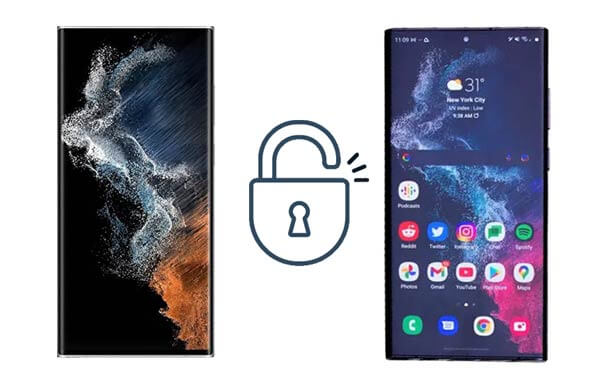
Suponha que você possa acessar seu telefone livremente. Nesse caso, você pode desativar o recurso de passar o dedo na tela em Configurações.
Como desativar o deslize para desbloquear Android nas Configurações?
01Abra Configurações no seu telefone Samsung e role para baixo até clicar em Tela de bloqueio.
02Clique em Tipo de bloqueio de tela > ofereça sua senha, PIN ou padrão atual para continuar.
03Toque em Nenhum no menu > Remover dados > Remover para remover completamente a tela de passar o dedo.
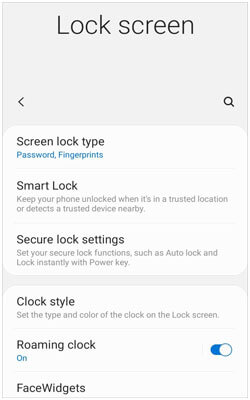
Você pode gostar de:
Como verificar se o iPhone está desbloqueado sem cartão SIM [Guia comprovado]
Como remover o bloqueio de ativação do iCloud sem senha? (5 Maneiras Incríveis)
Suponha que você tenha configurado um bloqueio de padrão para seu dispositivo Samsung e o bloqueio de padrão esteja ativado. Você pode remover o deslize para desbloquear Samsung com a ajuda do bloqueio padrão.
Veja como:
01Aceda a Definições no seu telemóvel Samsung e selecione Ecrã de bloqueio.
02Clique em Bloqueio de Tela, digite > Nenhum > insira o bloqueio de padrão que você habilitou no dispositivo. Uma vez feito, a tela de deslizar irá desaparecer.
03Reinicie o telefone Samsung para atualizar as alterações. Mais tarde, você pode acessar seu telefone sem um bloqueio padrão.

Talvez você goste: Estas 6 maneiras podem ajudá-lo a fazer backup de um tablet Android sem problemas. Abra-o, se necessário.
E se a tela deslizar para desbloquear não estiver funcionando? Você pode remover rapidamente o deslize para desbloquear Samsung com a ajuda de Android Desbloquear. É uma ferramenta avançada que pode desbloquear todos os tipos de telas de bloqueio em marcas Android mainstream. E pode ignorar alguns telefones Samsung ou LG mais antigos sem perda de dados, incluindo Samsung SM-G928F/G920I/G9200, LG G2/G3/G4, etc.
Os destaques do Android Unlock:
Nota: O processo de desbloqueio pode excluir o conteúdo e as configurações do telefone Samsung moderno. Então, você é altamente recomendável tentar acessar seu dispositivo bloqueado via USB para fazer backup dos arquivos vitais antes de prosseguir.
Como remover o swipe para desbloquear Samsung em um clique?
01Abra Android Desbloquear no PC e toque no módulo Desbloqueio de tela para continuar.

02Ligue o dispositivo Samsung ao computador através de um cabo USB e clique em Desbloquear Android ecrã.

03Selecione as informações corretas do dispositivo Samsung nos menus e clique em Avançar.

04Siga as instruções na tela para inicializar seu dispositivo Samsung no modo de download.

05O programa irá baixar automaticamente o pacote de recuperação para o seu dispositivo. Uma vez feito, ele removerá a tela deslizante para desbloquear o Samsung.

Você pode seguir nossas instruções para remover a tela deslizante para desbloquear seu dispositivo Samsung, e eu recomendo que você selecione Android Desbloquear. Ele pode desbloquear seu dispositivo em passos simples, mesmo se a tela deslizar para desbloquear não estiver funcionando. Assim, baixe-o e experimente!
Artigos relacionados:
Como recuperar dados de quebrado ou morto Samsung Galaxy S / Note?
Como desbloquear o telefone Samsung? (6 Soluções)
Como ignorar a tela de bloqueio LG sem reset? (Resolvido)
Como desbloquear o padrão do telefone Samsung de 10 maneiras simples?
4 Métodos para remover o ID Apple do iPad sem senha (Fácil e Rápido)
Obtenha acesso irrestrito: Como desbloquear o telefone OnePlus

 Desbloqueio do telefone
Desbloqueio do telefone
 3 maneiras fáceis de remover a tela deslizar para desbloquear o telefone Samsung
3 maneiras fáceis de remover a tela deslizar para desbloquear o telefone Samsung